1. 先选中下载好的安装包,右键选择解压到"SolidWorks 2024”文件夹
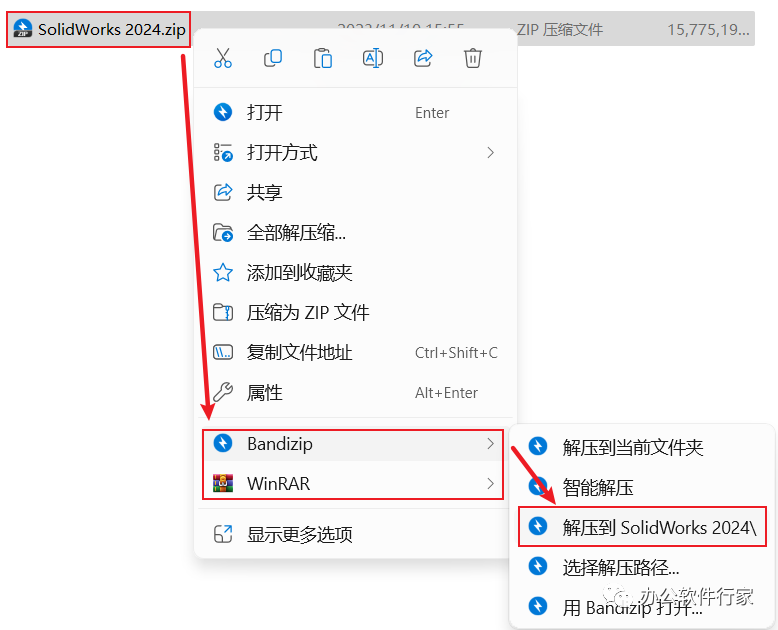
2. 双击打开“SolidWorks 2024”文件夹

3. 双击打开“Crack"文件夹
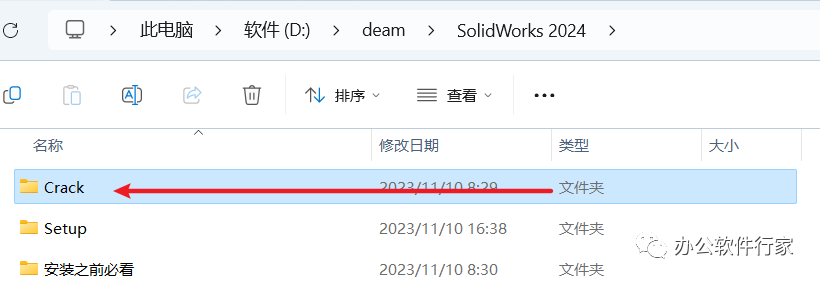
4. 选中”SolidWorks_Flexnet_Server"文件夹,右键选择“复制”
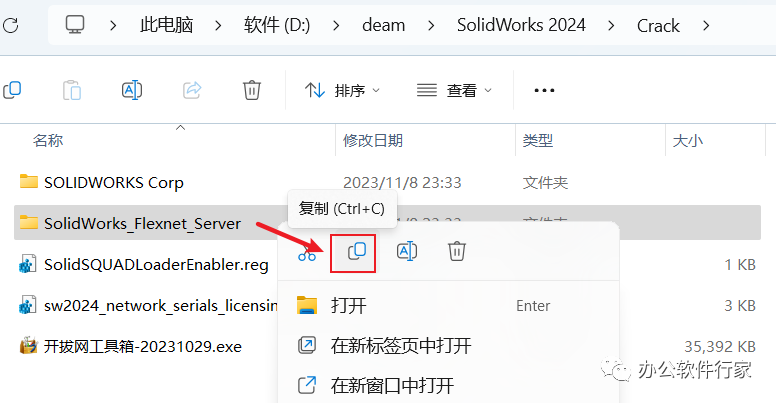
5. 打开电脑C盘根目录,在空白处右键选择“粘贴"
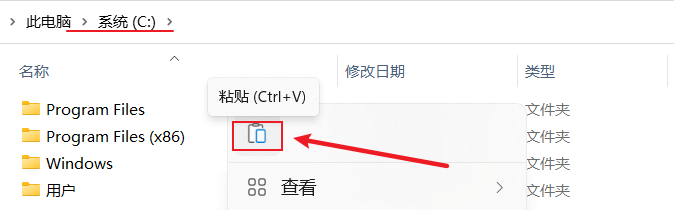
6. 双击打开”SolidWorks_Flexnet_Server"文件
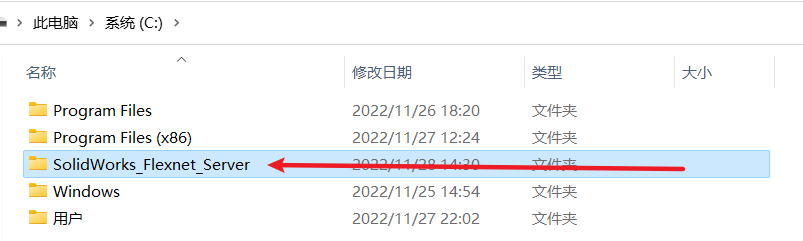
7. 选中“server_install.bat“右键选择”以管理员身份运行“
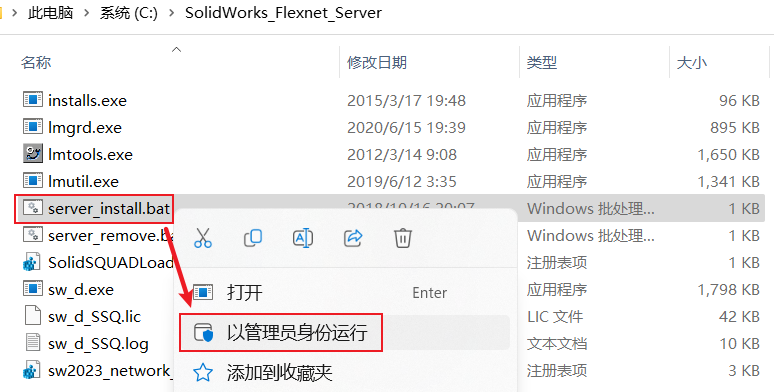
8. 显示”服务已经启动成功“按一下”enter"关闭
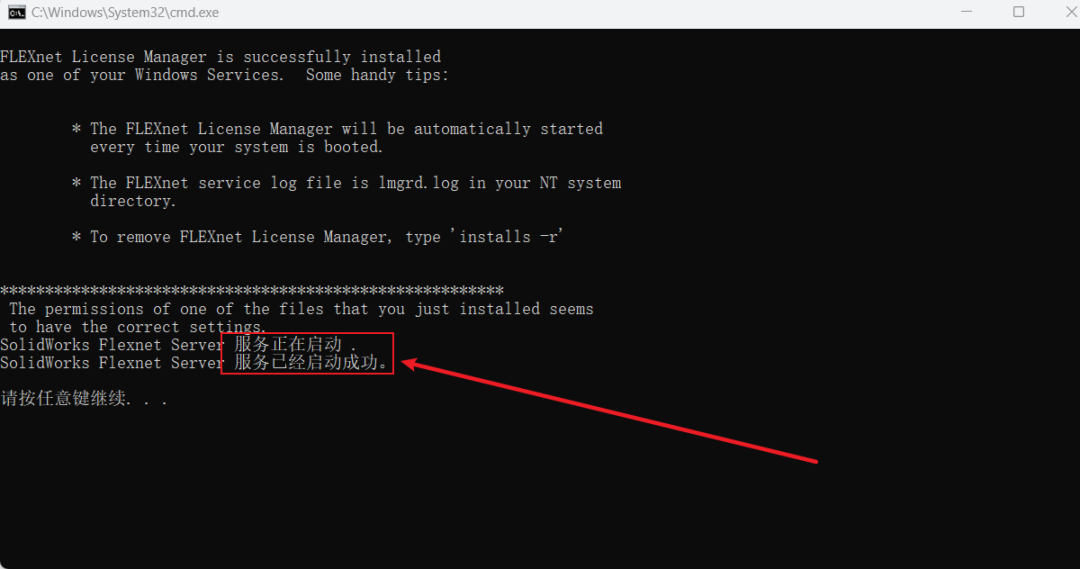
9. 双击运行”SolidSQUADLoaderEnabler"
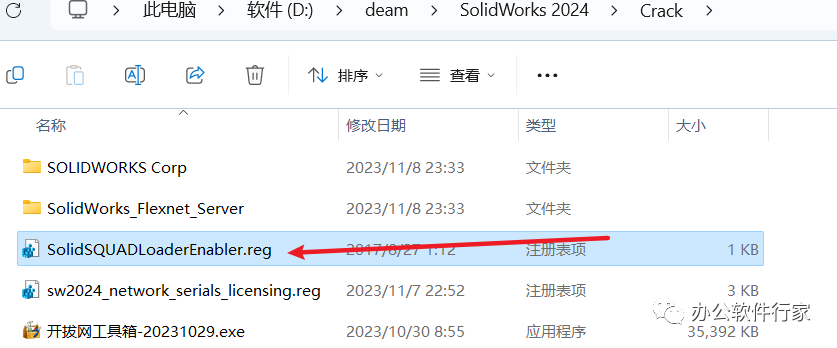
10. 点击“是”
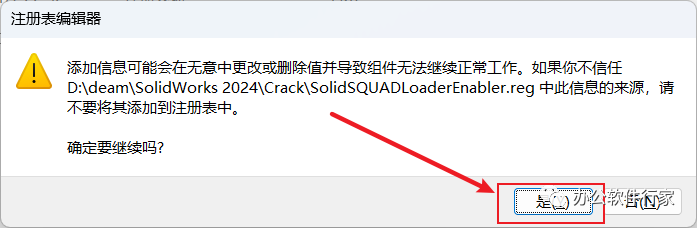
11. 点击“确定”
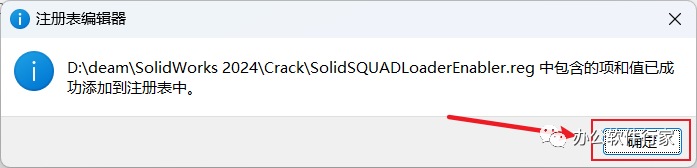
12. 双击运行“sw2023_network_serials_licensing"

13. 点击”是“
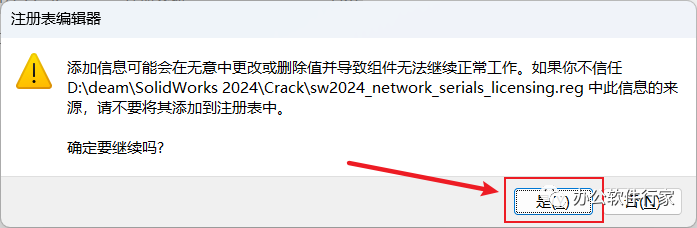
14. 点击”确定“
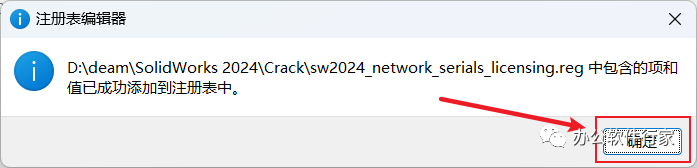
15.双击“Setup"文件夹
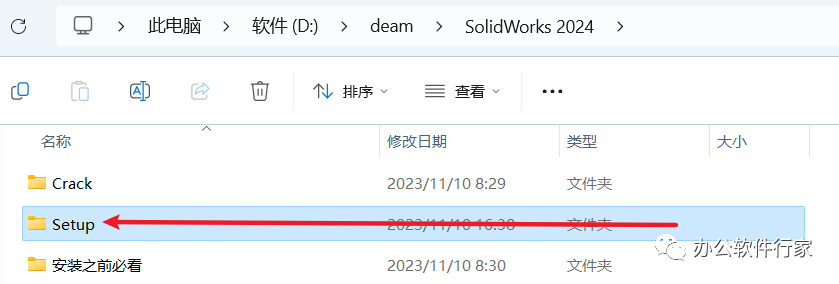
16. 选中“Setup.exe"右键以管理员身份运行
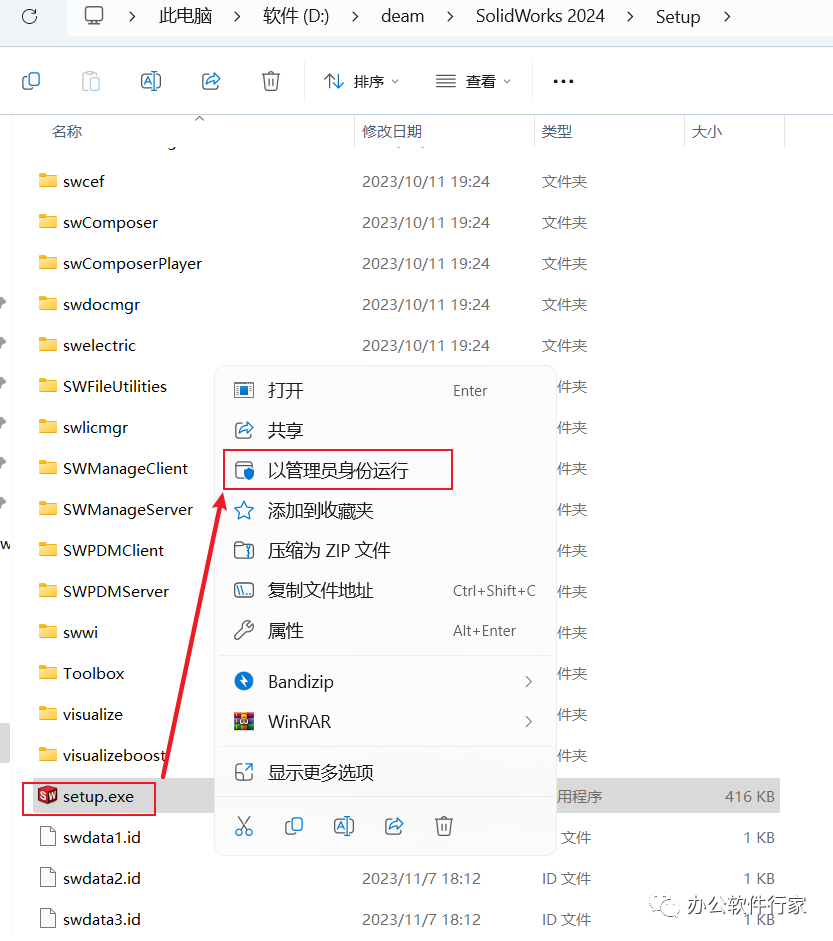
17.点击“确定”
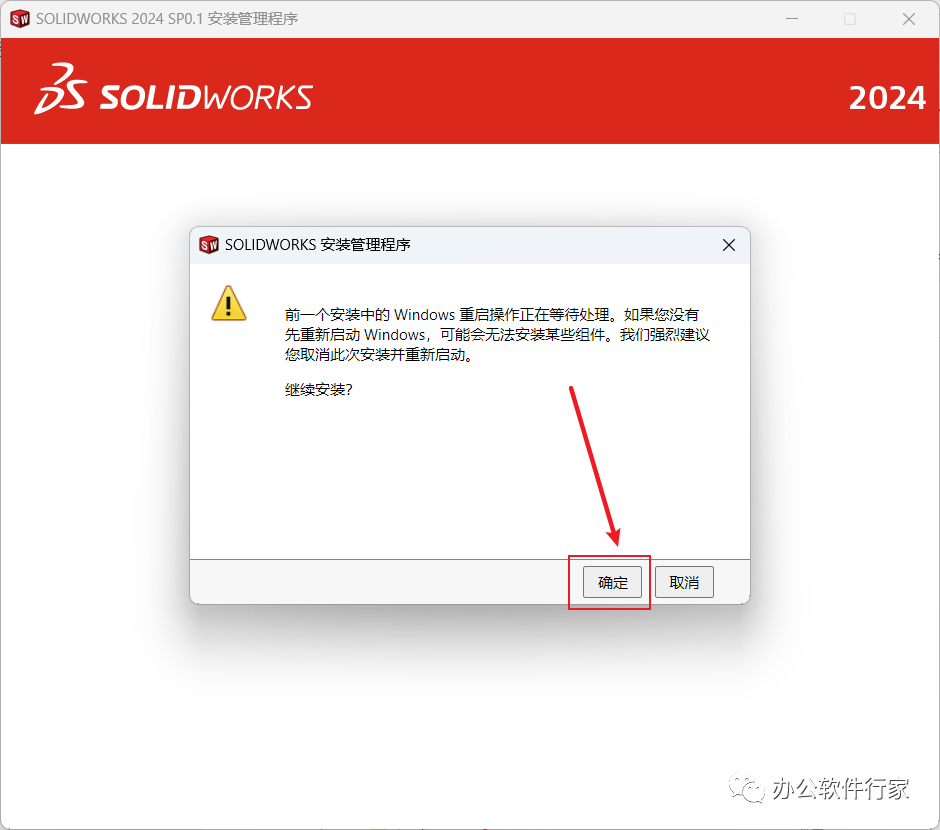
18.鼠标放在顶部空白处,右键选择“禁用英特网访问”
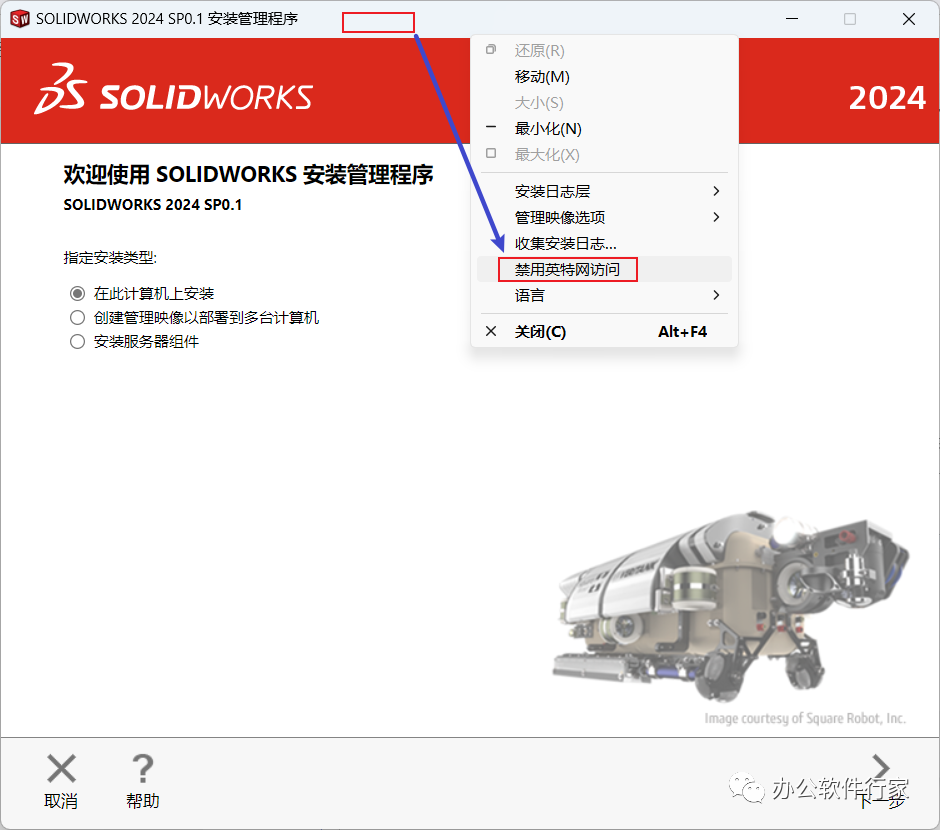
19.点击“下一步”
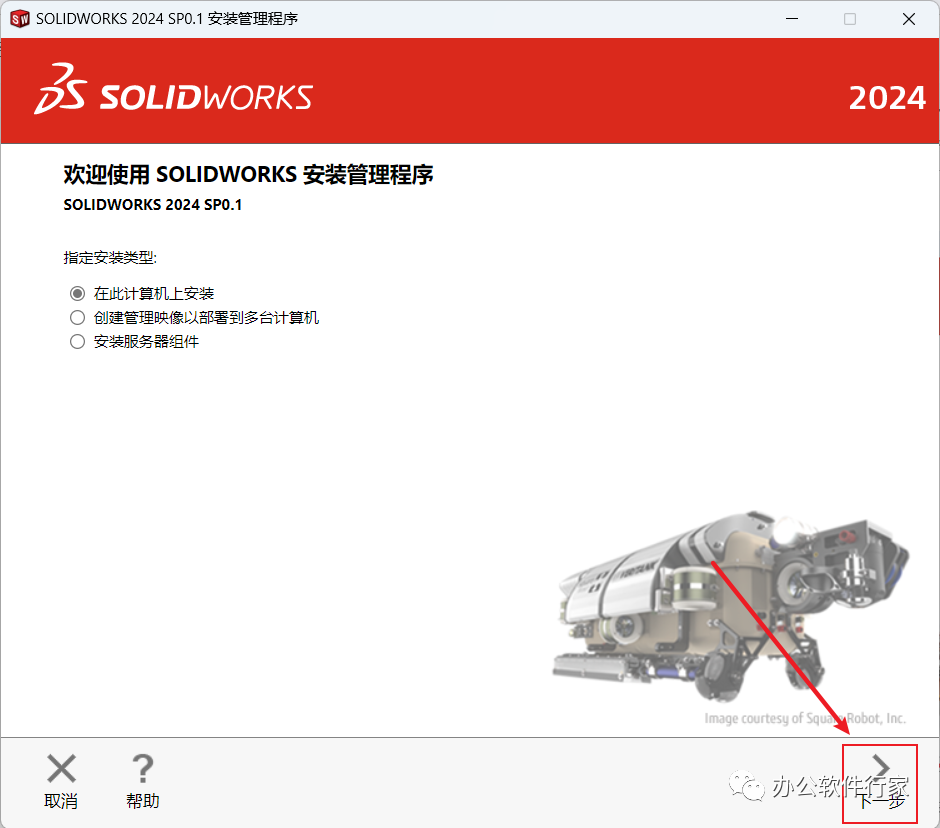
20. 点击“下一步”
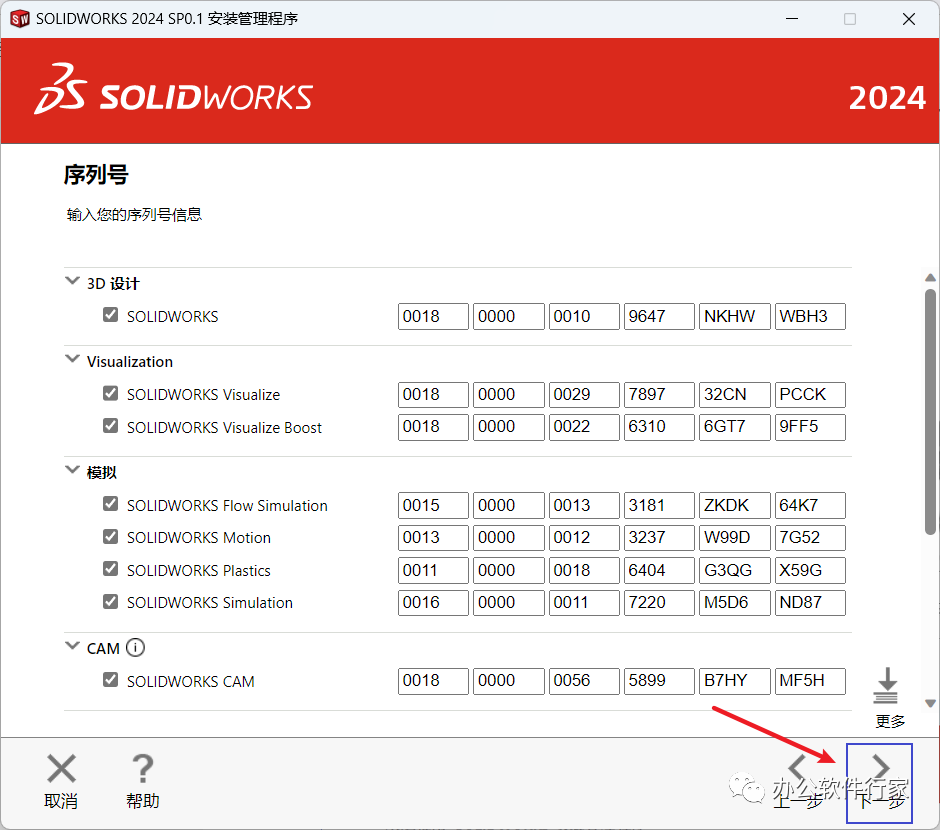
21. 点击“更改”
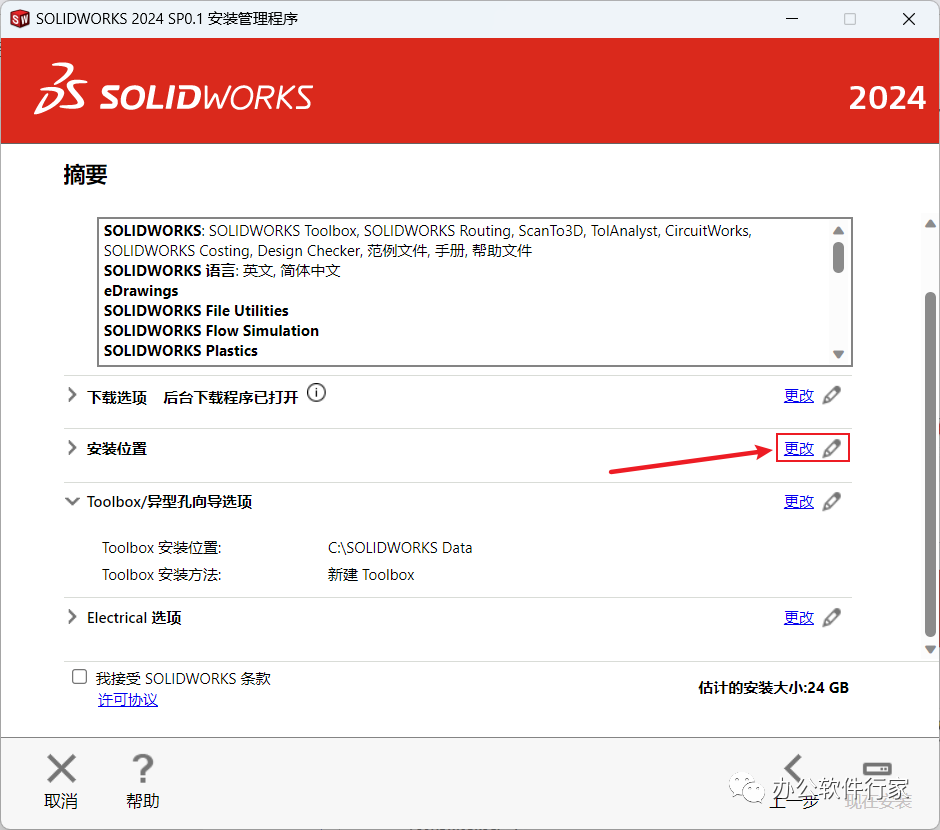
22.选择安装路径,点击“返回到摘要”
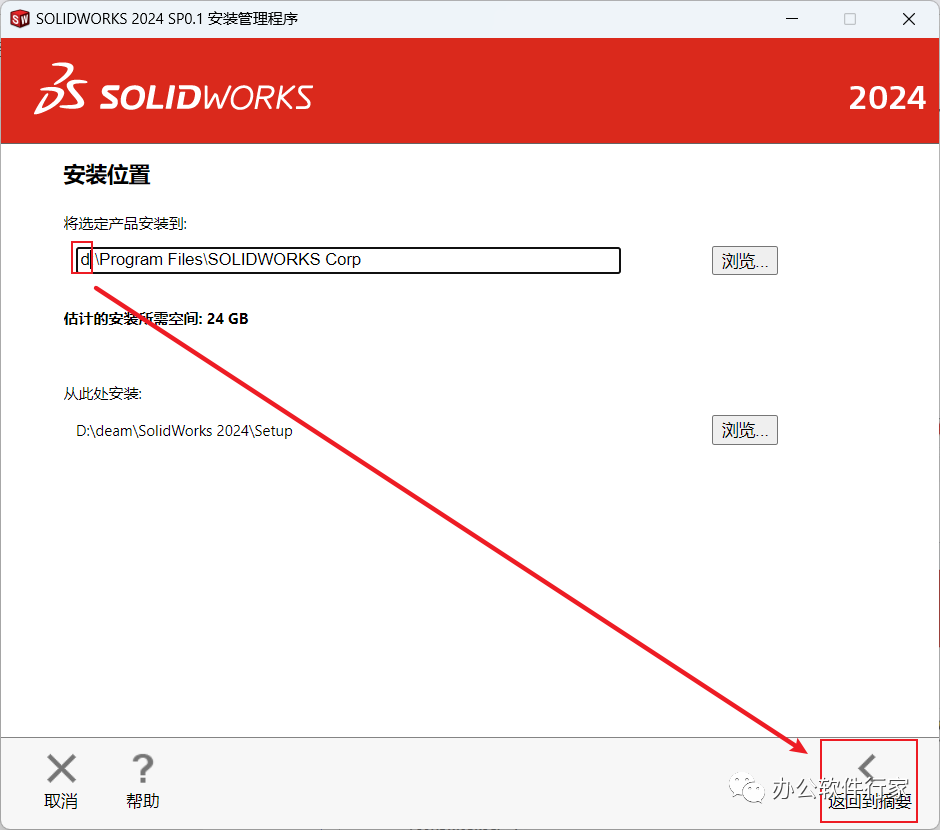
23. 勾选上“我接受.....”,点击“下一步”
24. 点击”确定“
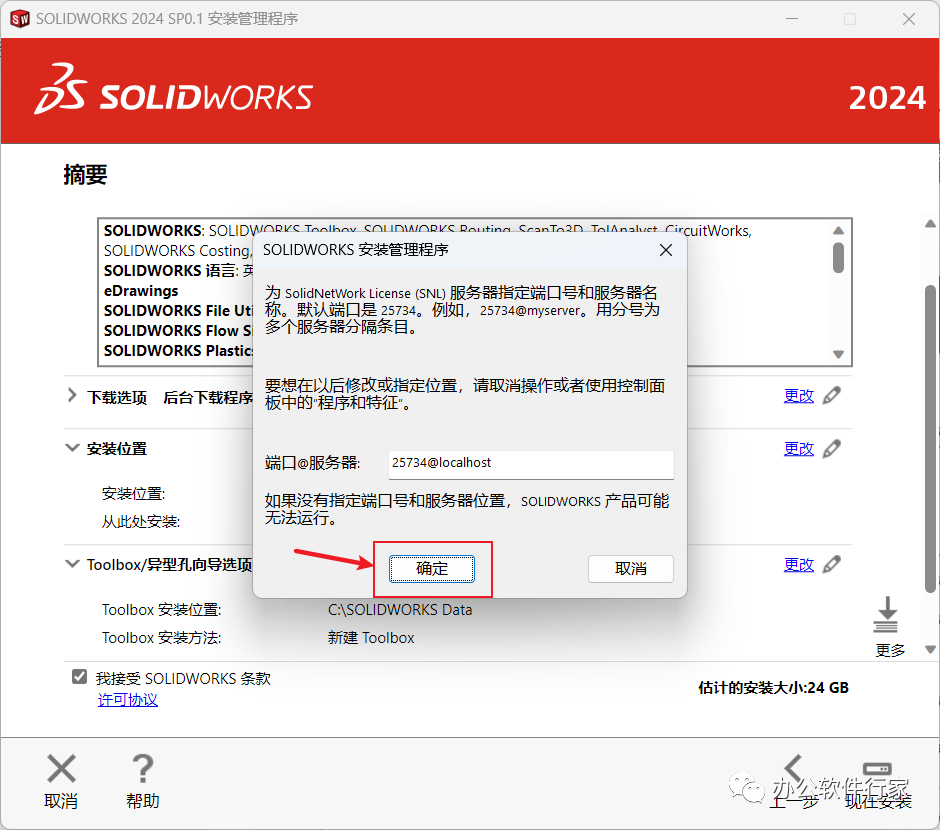
25.点击“确定”
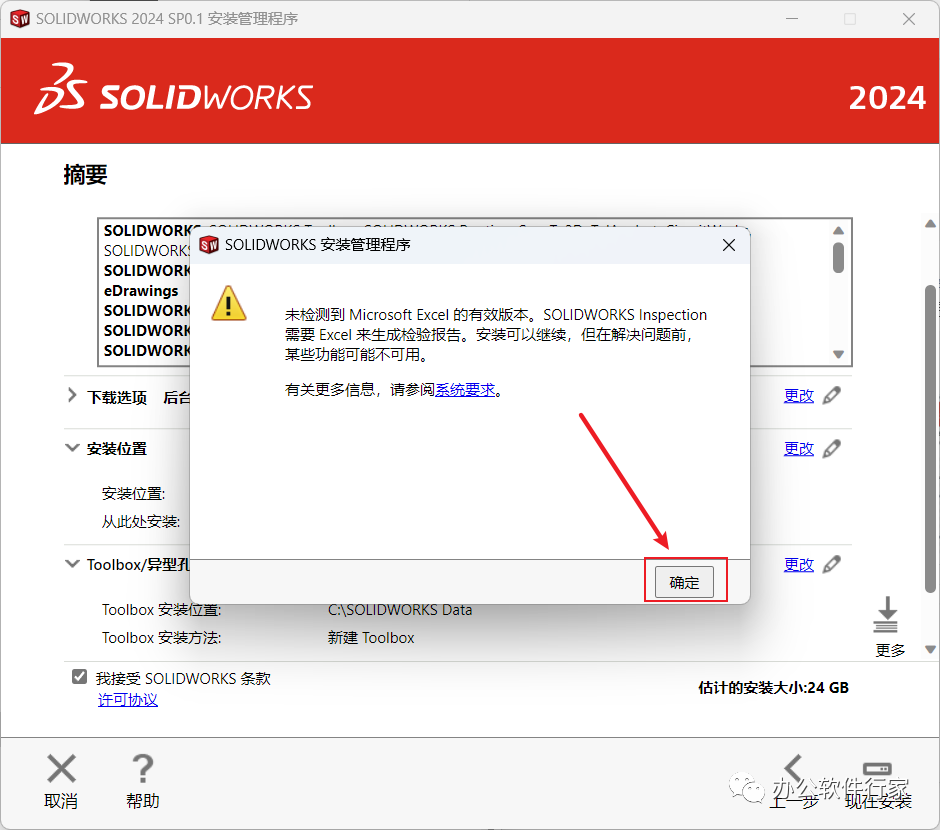
26. 软件正在安装中,请耐心等待安装完成
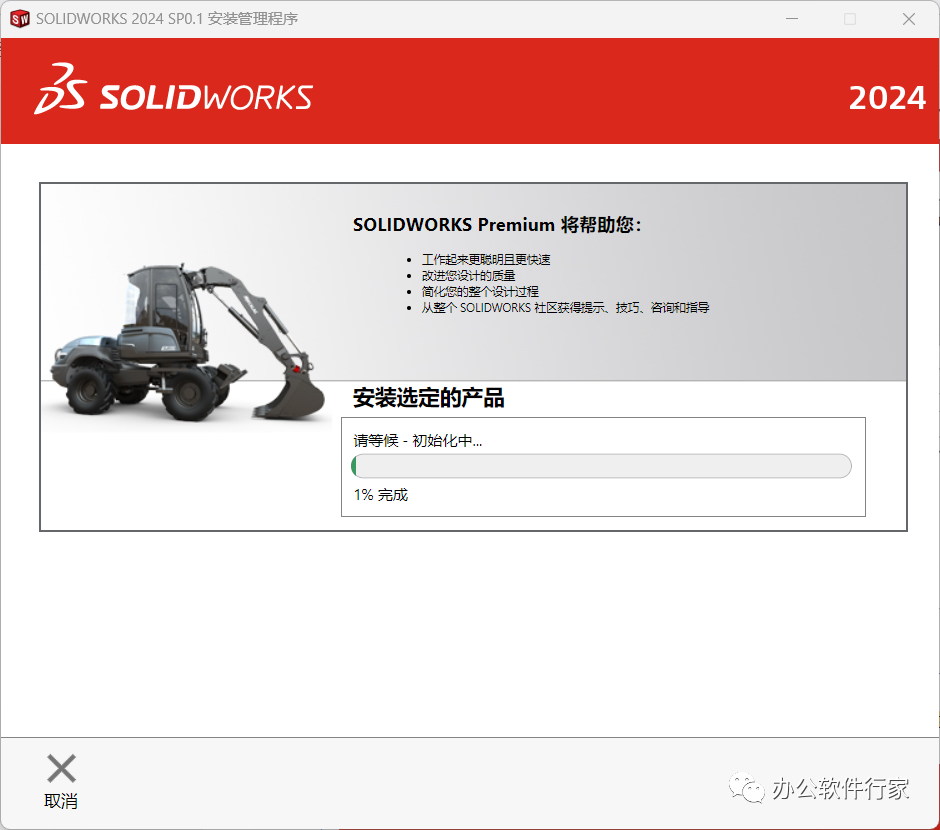
27.取消勾选“为我显示SolidWorks 2023 中的新增功能”;勾选“不,谢谢”;点击“完成”
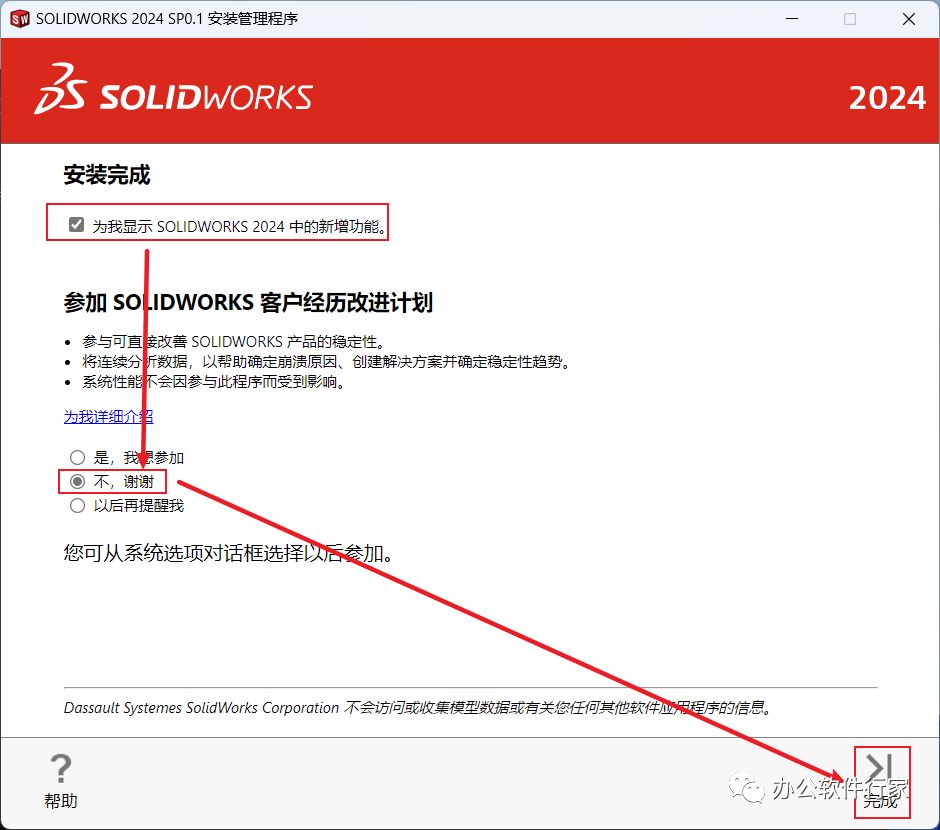
28.回到安装包里打开“SolidWorks 2024\Crack\SOLIDWORKS Corp”文件夹复制里面的全部文件

29. 先打开之前修改的安装位置,鼠标放在空白处右键粘贴(如果您使用的是默认安装路径,您可以按以下路径去查找:C:\Program Files\SOLIDWORKS Corp)
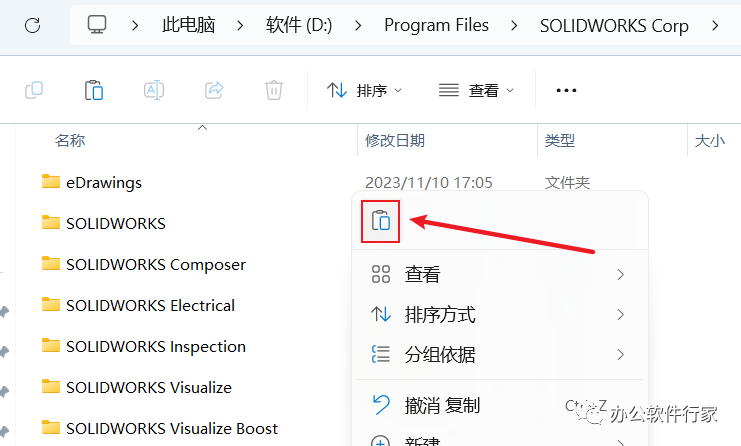
30. 双击打开”SolidWorks 2024
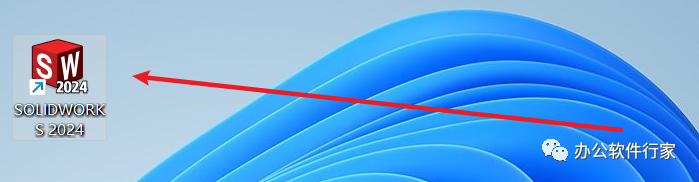
31. 点击”接受“,如果跳出是否重启,点击“稍后重启”
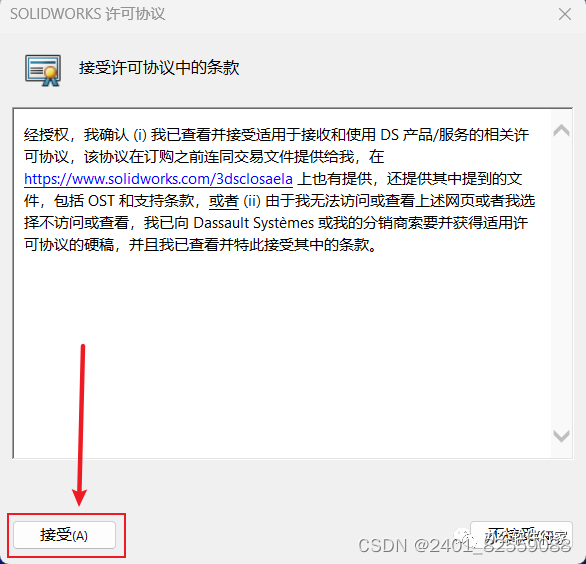
32. 软件安装完成
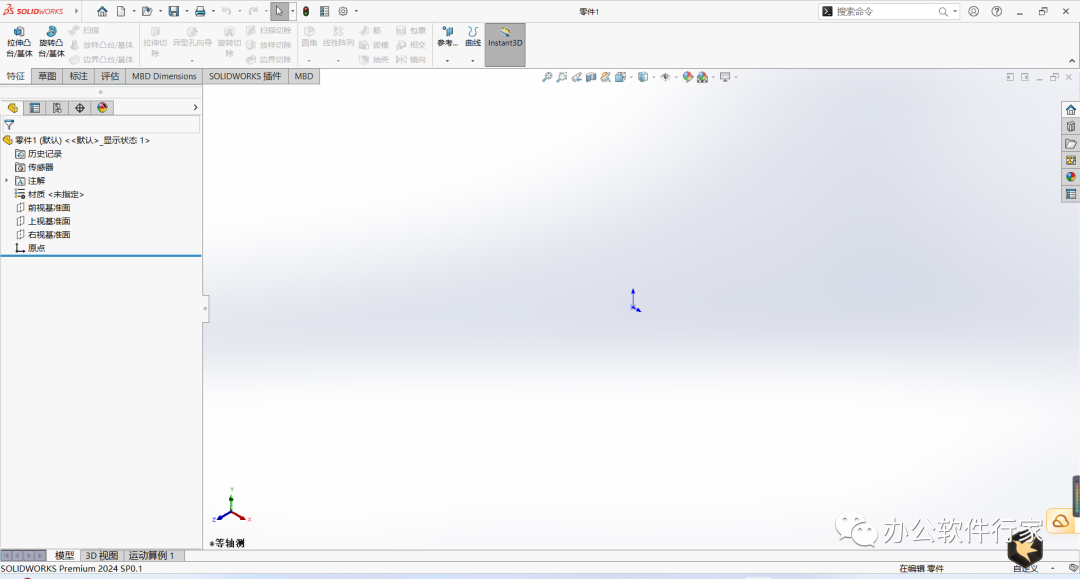





















 3232
3232











 被折叠的 条评论
为什么被折叠?
被折叠的 条评论
为什么被折叠?








